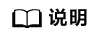更新时间:2025-09-26 GMT+08:00
角色管理
除了系统中默认提供的两种角色:管理员(admin)和开发者(developer)无法进行操作外,您可以使用该微服务引擎下关联了admin角色权限的“账号”登录微服务引擎控制台,根据实际的业务需求对角色进行相关操作。
创建角色
根据实际业务需求创建新角色,设置该角色在不同服务组和配置组对应的权限动作。
最多可创建100个角色。
- 登录ServiceStage控制台。
- 选择“微服务引擎 > 引擎实例”。
- 在页面上方“微服务引擎”下拉列表选择待操作的开启了安全认证的微服务引擎。
- 选择。在弹出的“安全认证”对话框输入该微服务引擎下关联了admin角色权限的“账号名称”及其“密码”,单击“确定”。
- 在“角色管理”页签,单击“创建角色”。
- 输入新角色名称。角色创建后,角色名称不可修改。
- 对权限进行配置。
- 设置“权限组”。
- 设置服务权限。
- 选择“全部服务”。
- 选择“自定义服务组”,可按照表1进行设置。
- 设置配置权限。
- 选择“全部配置”。
- 选择“自定义配置组”,可按照表2进行设置。
- 设置服务权限。
- 设置“权限动作”。
- 设置“权限组”。
- 单击“创建”,创建角色。
编辑角色
根据实际业务需求,修改已创建角色的权限配置。
- 登录ServiceStage控制台。
- 选择“微服务引擎 > 引擎实例”。
- 在页面上方“微服务引擎”下拉列表选择待操作的开启了安全认证的微服务引擎。
- 选择。在弹出的“安全认证”对话框输入该微服务引擎下关联了admin角色权限的“账号名称”及其“密码”,单击“确定”。
- 在“角色管理”页签,单击待编辑角色“操作”列的“编辑”。
- 根据实际业务需求,修改服务组、配置组和“权限动作”。
- 单击“保存”,完成角色编辑。
删除角色
根据实际业务需求,删除不再使用的角色。
- 角色删除后无法恢复,请谨慎操作。
- 删除角色前要先确认该角色没有被账号关联。取消角色同账号之间的关联,请参考编辑账号。
- 登录ServiceStage控制台。
- 选择“微服务引擎 > 引擎实例”。
- 在页面上方“微服务引擎”下拉列表选择待操作的开启了安全认证的微服务引擎。
- 选择。在弹出的“安全认证”对话框输入该微服务引擎下关联了admin角色权限的“账号名称”及其“密码”,单击“确定”。
- 在“角色管理”页签,单击待删除角色“操作”列的“删除”。在弹出的对话框中输入“DELETE”,单击“确定”。
- 角色删除后无法恢复,请谨慎操作。
- 删除角色前要先确认该角色没有被账号关联。取消角色同账号之间的关联,请参考编辑账号。
查看角色
可按照角色名称的关键字查看该微服务引擎下已创建的角色。
- 登录ServiceStage控制台。
- 选择“微服务引擎 > 引擎实例”。
- 在页面上方“微服务引擎”下拉列表选择待操作的开启了安全认证的微服务引擎。
- 选择。在弹出的“安全认证”对话框输入该ServiceComb引擎下关联了admin角色权限的“账号名称”及其“密码”,单击“确定”。
- 在“角色管理”页签,单击待查看角色名称前的
 ,展开待查看角色的详细信息。
,展开待查看角色的详细信息。
展开后可以查看角色的服务组、配置组和“权限动作”。
父主题: 系统管理